之前介绍过Win8.1账户大致上可以划分为管理员账户、用户自建账户、以及来宾账户三大类,在此基础上,我们再来具体地配置和管理账户,以便用户更深入地了解Windows用户账户的存在意义。
登陆Win8.1账户的四种验证设置
之前(Win8.1使用技巧 了解Windows用户账户)介绍过Win8.1账户大致上可以划分为管理员账户、用户自建账户、以及来宾账户三大类,在此基础上,我们再来具体地配置和管理账户,以便用户更深入地了解Windows用户账户的存在意义。
用户账户管理界面
想对Win8.1的用户账户进行全面管理,最好通过“控制面板”的“用户账户”选项,开启账户的管理界面(如下图);
从控制面板进入账户控制
也可以在开始屏幕的环境下,把鼠标移动到屏幕右下方,从自动地弹出的Charmsbar菜单上,选择其右下方“更改电脑设置”选项,来进入用户账户的管理界面。
小贴士:点击上图“从电脑设置更改我的账户信息”,可直接跳转到下图界面。
在“你的账户”里,用户可以执行查看自己当前账户的账号信息,拥有断开当前账户,设置及登陆其他在线的Windows账户,以及通过电脑本地图片、摄像头拍摄、人脉应用更换自己的头像的各类功能。
从电脑设置管理用户账户
四种简单的账户登陆验证设置
介绍账户登陆的安全验证方式,最浅显易懂的主要有密码、图片密码、PIN、密码策略四种安全验证设置,我们来依次看看。
登陆选项
密码:更改当前电脑的用户登陆密码。
图片密码:主要应用在平板电脑上,通过图片制作登陆账户的密码,其原理是记录手指在特定图片上进行触摸式的滑动操作,根据手指划出的直线、点、圆的组合,以及手势大小、位置、方向等信息,形成图片登陆密码。
图片密码
PIN密码:可以设置四位密码快速登陆。
密码策略:简单地选择切换用户登陆电脑是否需要输入密码。
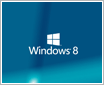



















































网友评论